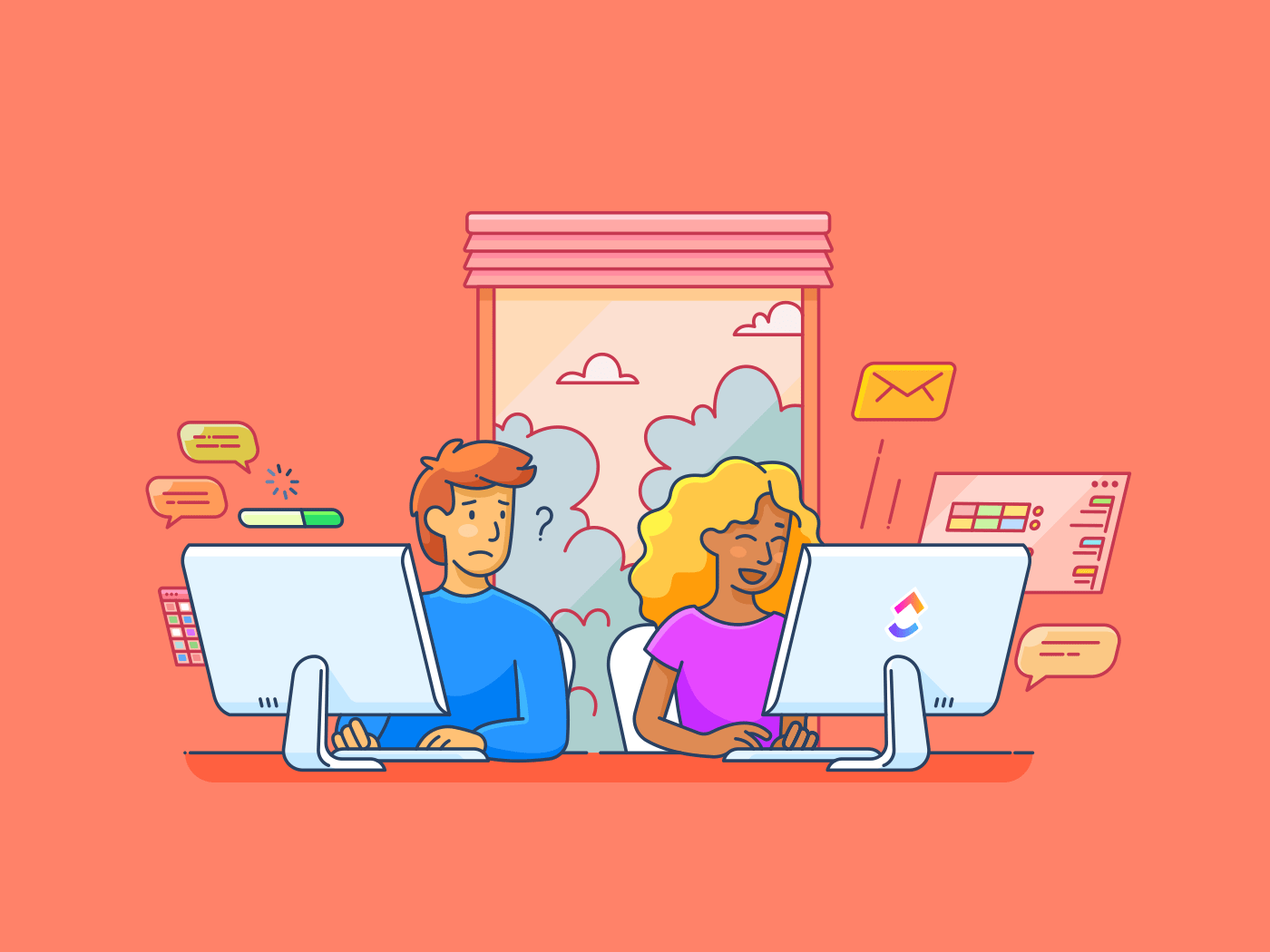Vous hésitez entre Skype et Teams pour vos besoins de collaboration ?
Bien que les deux fassent partie de l'écosystème Microsoft Office, ils sont mieux adaptés à des objectifs différents. Skype est idéal pour les conversations décontractées et les discussions rapides, tandis que Microsoft Teams est conçu pour une expérience plus complète, axée sur l'entreprise.
Dans ce blog, nous allons comparer Skype et Teams pour vous aider à décider quel outil correspond le mieux au style et aux besoins de votre organisation.
Prêt à découvrir celui qui vous convient le mieux ?
Qu'est-ce que Skype?
Skype est une application de vidéoconférence et de communication. Pionnière dans le champ, elle a débuté comme une simple plateforme de messagerie instantanée largement utilisée pour les appels audio et vidéo.
Son interface conviviale et sa portée mondiale ont rapidement fait de Skype un des favoris des entreprises et des particuliers. Idéal pour les discussions informelles comme pour les visioconférences officielles, il permet d'envoyer des messages instantanés, de passer des appels internationaux et de partager des fichiers en toute simplicité.
Caractéristiques clés de Skype
Skype offre un intervalle de fonctionnalités conçues pour stimuler la communication et la collaboration. En voici quelques-unes.
1. Appels audio et visioconférence HD
Skype est apprécié pour ses fonctionnalités d'appel, offrant un son Effacées et une vidéo HD pour une expérience de communication fluide. Qu'il s'agisse de connexions individuelles ou de discussions d'équipe, c'est un outil polyvalent pour un usage personnel et professionnel.
La plateforme offre une qualité d'appel supérieure à celle des autres applications de messagerie pour entreprises ainsi que des fonctionnalités avancées telles que l'enregistrement des appels et les sous-titres en direct.
Ces outils vous permettent de partager des enregistrements de réunions et de capturer sans effort les comptes rendus de réunion et de rendre la communication plus efficace et plus accessible.
2. Messagerie instantanée
Skype excelle dans ses capacités de messagerie instantanée. Les utilisateurs peuvent envoyer des messages texte dans les conversations de groupe et les discussions privées.
En tant que outil de communication asynchrone il prend en charge les fonctionnalités rich-text, vous permettant de partager des emojis et des GIF, d'utiliser des @mentions pour attirer l'attention des gens et de joindre des pièces jointes, le tout au sein de la fenêtre de discussion.
De plus, avec une application mobile et un client de bureau, vous pouvez utiliser Skype de manière transparente sur plusieurs appareils.
3. Partage d'écran Partage d'écran est une fonctionnalité puissante, particulièrement utile dans les paramètres professionnels.
Que vous fassiez une présentation, que vous expliquiez un produit étape par étape ou que vous offriez une assistance technique, Skype vous permet de partager votre écran en temps réel, ce qui facilite la collaboration et la rend plus transparente.
Cette fonctionnalité est particulièrement utile pour les équipes à distance et les interactions avec les clients.
Bonus: Vous souhaitez améliorer la collaboration au sein de votre équipe ? Découvrez 1 0 stratégies de communication d'équipe qui changent la donne et stimulent la collaboration et favoriser la réussite.
4. Partage de fichiers
Skype facilite le partage de fichiers pendant les discussions, en permettant aux utilisateurs d'envoyer des documents, des images et d'autres fichiers directement via la plate-forme. Les utilisateurs peuvent facilement collaborer sans avoir à passer d'une application à l'autre.
Tarification de Skype
- Version de base gratuite: Free Forever pour toujours
- Forfaits Skype pour téléphone : Forfaits mensuels personnalisés pour des appels illimités vers des numéros fixes ou mobiles dans des pays spécifiques
- Payez au fur et à mesure : Achetez des crédits Skype pour payer les appels vers des téléphones fixes et mobiles à la minute
**Qu'est-ce que Microsoft Teams ?
Microsoft Teams est un outil de collaboration tout-en-un idéal pour les entreprises de toutes tailles. Que vous organisiez une petite réunion d'équipe avec 10 personnes ou un grand évènement avec jusqu'à 10 000 participants, Teams vous permet de discuter, de passer des visioconférences et bien plus encore.
Il est idéal pour tout, des réunions internes aux réunions avec les clients, en passant par les webinaires, que vous soyez au bureau ou que vous travailliez télétravail.
En outre, c'est intégré à la suite Microsoft 365 apps, offrant une expérience unifiée aux équipes de toute taille. Celle-ci assiste tous vos flux de travail modernes, notamment le partage de fichiers, la gestion des tâches et l'intégration transparente avec d'autres applications Microsoft.
💡 Pro Tip: Besoin d'un moyen de garder vos réunions sur le point ? Jetez un coup d'œil à ces 16 exemples d'agenda de réunion et modèles gratuits qui feront de votre prochaine réunion un jeu d'enfant !
Les fonctionnalités clés de Microsoft Teams
Microsoft Teams offre des fonctionnalités qui vont bien au-delà de la communication de base. Parmi elles, citons :
1. Appels audio et visioconférences
Microsoft Teams offre des fonctionnalités de visioconférence et de conférence vocale de haute qualité, permettant d'organiser des réunions programmées et des appels ad hoc. Ces réunions peuvent inclure des membres de l'équipe interne et des participants externes, ce qui en fait un outil polyvalent pour la collaboration interne et les interactions avec les clients.
En outre, les réunions Teams assistent les enregistrements de réunion, les sous-titres en direct et le flou d'arrière-plan pour une apparence plus professionnelle.
2. Les Teams et les équipes
Au cœur de Microsoft Teams se trouvent les canaux et les équipes, qui permettent aux utilisateurs d'organiser les discussions, les fichiers et les outils autour de projets ou de départements spécifiques. Les canaux peuvent être paramétrés pour différents paramètres, ce qui facilite la concentration et l'organisation des discussions.
Les Teams, quant à elles, peuvent inclure des membres pertinents d'un service, d'un projet ou d'une activité en particulier, ce qui permet de s'assurer que tout le monde reste sur la même page.
3. Applications Office 365 intégrées
Comme on pouvait s'y attendre, l'une des fonctionnalités phares est son intégration transparente avec les applications Office 365 telles que Word, Excel, PowerPoint et OneNote. Ces intégrations permettent aux utilisateurs de créer, modifier et collaborer sur des documents directement dans Teams sans passer d'une application à l'autre.
Bien qu'il offre des intégrations tierces avec d'autres outils, il est populairement utilisé au sein de la pile Microsoft. Ceci est également crucial du point de vue de la sécurité puisque les liens et les fonctionnalités de modification ne sont accessibles qu'aux personnes appartenant à votre organisation.
4. Fonctionnalités de stockage de fichiers et de collaboration d'équipe
Contrairement à d'autres outils de réunion en ligne et des applications de communication qui vous permettent simplement de partager des fichiers, Microsoft Teams est intégré à votre écosystème Microsoft. Cela signifie que vous pouvez télécharger, partager et collaborer sur des documents directement au sein de la plateforme sur un stockage cloud Microsoft Teams dédié.
Les membres de l'équipe peuvent accéder aux fichiers, et la collaboration en temps réel est possible grâce aux fonctionnalités de coécriture, ce qui garantit que tout le monde travaille sur la dernière version d'un document.
Tous les messages de l'équipe sont protégés par une norme de cryptage avancée, ce qui les rend hautement sécurisés et fiables pour les transferts de fichiers, la collaboration d'équipe, et plus encore.
A lire aussi: 20 Hacks, conseils et astuces de Microsoft Teams à essayer en 2024
Tarification de Microsoft Teams
Forfaits Accueil
- Microsoft Teams : Free
- Microsoft 365 Personal : 6,99 $/mois
- Microsoft 365 Family : 9,99 $/mois
Forfaits Business : 6,99 $/mois
- Microsoft Teams Essentials : 4 $/mois par utilisateur
- Microsoft 365 Business Basic : 6 $/mois par utilisateur
- Microsoft 365 Business Standard : 12,50 $/mois par utilisateur
Skype vs. Teams : Comparaison des fonctionnalités
Vous êtes curieux de savoir comment Skype et Teams se comparent ? Voici une comparaison rapide de leurs fonctionnalités pour vous aider à choisir l'outil le mieux adapté à vos besoins. Bien que les deux outils soient conçus pour faciliter la communication et la collaboration, leurs paramètres de fonctionnalité répondent à des besoins différents.
1. Appels vocaux et visioconférences
Vous pouvez choisir entre ces outils de collaboration pour les visioconférences ou les appels vocaux en fonction de vos préférences. Skype excelle dans la vidéo et l'audio de haute qualité, mais il lui manque des fonctionnalités telles que le flou d'arrière-plan et les arrière-plans virtuels.
En revanche, Microsoft Teams élève la vidéo conférence avec des effets d'arrière-plan, des sous-titres en direct et des enregistrements de réunions en ligne. De plus, il s'intègre parfaitement à Microsoft 365, vous permettant de planifier des réunions directement depuis Outlook et de collaborer sur des documents en temps réel pendant les appels.
🏆 Winner : Microsoft Teams prend la tête grâce à ses fonctionnalités impressionnantes, notamment les effets d'arrière-plan, les sous-titres en direct et les options d'enregistrement, qui font défaut à Skype.
2. Messagerie instantanée et discussion
Skype excelle dans la messagerie instantanée avec des options de mise en forme de base et des fonctionnalités amusantes comme les emojis et les GIF. Cependant, il n'est peut-être pas le meilleur choix pour les discussions de groupe plus importantes en raison de l'absence de fonctionnalités avancées telles que les discussions filées.
Microsoft Teams assiste la messagerie instantanée avec des fonctionnalités avancées telles que les conversations en fil de discussion, les mentions, la mise en forme de texte enrichi et l'intégration avec des outils tels que OneNote et SharePoint. Vous pouvez organiser vos messages en canaux, ce qui facilite le suivi des discussions.
🏆 Vainqueur : Microsoft Teams brille dans les paramètres professionnels grâce à des fonctionnalités telles que le partage de liens et les conversations filées, tandis que Skype est parfait pour les interactions informelles.
3. Partage de fichiers et collaboration d'équipe
Microsoft Teams offre de solides fonctionnalités de partage de fichiers grâce à une intégration poussée dans OneDrive et SharePoint. Les fichiers partagés dans Teams sont stockés dans un emplacement central, ce qui facilite l'accès et la collaboration sur les documents directement au sein de la plateforme.
Skype vous permet de partager rapidement des documents et des fichiers, mais il ne dispose pas d'un stockage centralisé. Vous devrez donc rechercher les fichiers partagés dans votre dossier de téléchargements, ce qui complique leur suivi, en particulier pendant les discussions.
🏆 Gagnant : Microsoft Teams se démarque en permettant le partage de fichiers et en offrant des fonctionnalités qui font défaut à Skype.
4. Intégration avec d'autres applications
Microsoft Teams et Skype (y compris Skype for Business) sont tous deux d'excellentes options d'intégration à l'écosystème Microsoft. Skype s'intègre à Outlook pour la planification des appels et peut être une plateforme de choix pour les discussions vocales et vidéo. Cependant, il peut manquer les intégrations plus larges dont les entreprises modernes ont souvent besoin.
Microsoft Teams se connecte de manière transparente à Outlook, SharePoint, OneDrive et d'autres outils Microsoft, ce qui permet un flux de travail entièrement intégré. Teams assiste également les intégrations d'applications tierces, ce qui le rend polyvalent pour divers besoins de l'entreprise.
🏆 Gagnant : Encore une fois, c'est Microsoft Teams qui l'emporte, excellant grâce à son intégration transparente dans l'écosystème Microsoft, tandis que Skype est à la traîne avec des intégrations limitées axées sur les entreprises.
5. Interface utilisateur et expérience globale
Si vous demandez aux utilisateurs de Skype pourquoi ils adorent l'application, la réponse sera sans appel : son interface utilisateur simple et intuitive. Skype est facile à naviguer, en particulier pour les utilisateurs qui n'ont besoin que d'un outil de communication de base.
Microsoft Teams, en revanche, possède une interface utilisateur complexe en raison de son paramètre de fonctionnalités étendu. Les équipes et les canaux peuvent souvent être écrasants pour les nouveaux utilisateurs et nécessitent un certain temps d'adaptation. Dans cette catégorie, Skype est donc un excellent outil de communication Alternative à Microsoft Teams .
🏆 Gagnant : Skype remporte cette manche grâce à son interface conviviale. Même les utilisateurs issus de milieux non techniques peuvent l'adopter rapidement.
6. Sécurité et conformité
Skype offre des fonctionnalités de sécurité de base, notamment le cryptage de bout en bout pour les appels et les discussions. Cependant, il ne dispose pas de certifications de conformité avancées.
Microsoft Teams a été conçu dans une optique de sécurité et de conformité de niveau entreprise. Il offre des fonctionnalités telles que l'authentification multifactorielle, la prévention des pertes de données et la conformité aux normes industrielles telles que GDPR, HIPAA et ISO 27001$a.
Cela fait de Teams un meilleur choix pour les organisations ayant des exigences élevées en matière de sécurité, en particulier lors de l'hébergement de webinaires ou de réunions à huis clos.
🏆 Gagnant : Microsoft Teams fournit toutes les fonctionnalités de sécurité de niveau entreprise que vous recherchez dans un outil de communication.
Pour résumer, si Skype est idéal pour ceux qui ont des besoins de base et souhaitent une interface utilisateur simple, Microsoft Teams est la plateforme idéale pour vos besoins professionnels et ceux de votre entreprise. Elle dispose de plus de fonctionnalités et d'un chiffrement avancé des données, ce qui la rend populaire dans de nombreuses organisations.
Skype vs. Teams sur Reddit
Nous avons examiné quelques flux Reddit pour comprendre ce que les utilisateurs disent de la comparaison entre Microsoft Teams et Skype.
La plupart des utilisateurs ne savent pas quelle application utiliser (puisque les deux offrent des fonctionnalités similaires et font partie de la même pile Microsoft).
Lorsqu'un l'utilisateur a demandé un utilisateur a répondu : "Teams est-il juste un Skype déguisé ?
En quelque sorte. C'est Sharepoint, Outlook et Skype en arrière-plan. Il reste aussi un peu de Lync.
Un autre utilisateur en réponse à une question sur l'utilisation de MS Teams pour les appels et les discussions, a déclaré :
_En passant maintenant à O365, mon entreprise a décidé que Skype est pour les appels et les discussions 1 à 1 et MS Teams pour la collaboration de groupe et les réunions. Y a-t-il une raison valable/de sécurité de ne pas utiliser MS Teams pour les deux ?
Une réponse d'utilisateur à cette question a été :
À Teams a toujours été capable de faire des appels et des discussions 1:1 (depuis sa sortie il y a environ 4 ans). Teams a surpassé Skype dans pratiquement tous les domaines (à l'exception de l'absence d'une option on-prem, qui n'arrivera jamais)
Oui, un autre l'utilisateur pense que Microsoft devrait arrêter Skype , en disant :
Teams (y compris son édition personnelle) est meilleur à tous points de vue
Une réponse a été apportée à ce sujet :
_Je suis sur le point de voyager quelque part et je prévois d'utiliser Skype pour appeler une ligne fixe via le wi-fi à un coût très faible. Je ne peux pas faire cela avec Teams, n'est-ce pas ?
Rencontre ClickUp - La meilleure alternative à Skype vs. Teams
Si Skype et Microsoft Teams présentent chacun des avantages, ClickUp est une plateforme de productivité tout-en-un qui combine les puissantes fonctionnalités de Skype et de Microsoft Teams.
Elle ne se contente pas de vous aider à communiquer efficacement ou à collaborer avec les membres de votre équipe ; elle va plus loin en aidant votre équipe à améliorer sa productivité et à rationaliser le flux de travail.
Voici comment ClickUp se distingue en tant qu'alternative de premier plan à Microsoft Teams et Skype.
Mon travail de ClickUp #1 : Rassemblez toutes vos discussions et votre travail en un seul endroit

Gérez toutes vos discussions, en tête-à-tête ou en équipe, au sein d'une seule application, à l'aide de la vue ClickUp Chat
Le problème majeur de Skype et de Microsoft Teams, c'est que les discussions et les échanges sont éparpillés dans toute la plateforme. L'affichage du ClickUp Chat contribue à changer cela, car elle rassemble toutes vos discussions, commentaires, activités de projet et messages directs sur une seule plateforme.
Elle permet la communication en temps réel, le partage de fichiers et la création de tâches dans la fenêtre de discussion. Vous n'avez donc plus besoin de passer d'un outil à l'autre et vous rationalisez votre flux de travail.
Contrairement au chat de base de Skype ou aux conversations basées sur les canaux de Teams, la vue Équipe de ClickUp est entièrement intégrée à vos tâches, documents et projets, ce qui permet de passer facilement d'une conversation à l'autre et de travailler sans perdre une miette.
ClickUp's One Up #2 : Gérez votre calendrier et vos réunions récurrentes en toute simplicité

obtenir des comptes-rendus de réunion détaillés, des notes et des éléments d'action en utilisant ClickUp Meetings_ ClickUp Réunions offre une expérience transparente pour la gestion de votre calendrier de réunions ou la création d'une nouvelle réunion. Il vous permet de capturer des notes, de gérer les agendas des réunions et de définir des éléments d'action pour chaque réunion, en tenant votre équipe responsable des paramètres de chaque réunion.
Ces notes et ces agendas peuvent être utilisés pour les réunions à venir afin d'obtenir des mises à jour et de s'assurer que le projet est sur la bonne voie. Vous pouvez même utiliser les outils prêts à l'emploi de ClickUp modèles de plans de communication prêts à l'emploi de ClickUp pour vous aider à élaborer un forfait de communication solide pour l'ensemble de votre équipe.
ClickUp One Up #3 : Enregistrez votre écran, créez des clips vidéo et partagez-les avec vos équipes

capturez votre enregistrement d'écran, créez de courts clips et partagez-les avec vos équipes pour une discussion détaillée avec ClickUp Clips_
Vous en avez assez des réunions à répétition avec les membres de votre équipe pour discuter en détail d'un flux de travail ou d'une fonctionnalité de produit en particulier ? Avec ClickUp Clips ClickUp Clips avec ClickUp Clips, vous pouvez enregistrer rapidement des vidéos ou des captures d'écran à partager avec votre équipe.
Qu'il s'agisse d'expliquer un processus complexe ou de fournir des commentaires sur un projet, ClickUp Clips facilite la communication visuelle, ce que ni Skype ni Teams n'offrent avec autant de facilité et de souplesse.
ClickUp One Up #4 : Attribuer des commentaires et ajouter des mentions
/$$$img/ https://clickup.com/blog/wp-content/uploads/2022/03/Assign-Comments\_Task\_2021.gif Convertir les commentaires en tâches ClickUp ou les attribuer à l'équipe /$$img/
attribuez des commentaires, convertissez-les en tâches et recevez des notifications en temps réel grâce à ClickUp Attribuer des commentaires_
Avec ClickUp Attribuer des commentaires avec ClickUp, vous pouvez facilement attribuer des commentaires à des tâches spécifiques pour une meilleure compréhension et une meilleure responsabilisation.
Vous pouvez également commenter un document particulier dans le cadre d'une discussion de groupe et résoudre ce commentaire une fois qu'il a été traité. Lorsqu'un commentaire est attribué, il crée instantanément un élément d'action pour le membre de l'équipe concerné, qui reçoit une notification dans sa discussion.
En plus de ces puissantes fonctionnalités de communication, ClickUp abrite de puissantes fonctionnalités de collaboration d'équipe. Par exemple, si vous ou votre coéquipier effectuez des modifications dans un espace de partage Documents ClickUp les autres membres de l'équipe seront informés instantanément.
Les membres de l'équipe seront informés instantanément Détection de la collaboration ClickUp cette fonctionnalité vous permet de savoir quand d'autres personnes sont en train de taper, de modifier des documents ou d'ajouter un commentaire. Ainsi, vous savez exactement sur quoi travaillent les membres de votre équipe et vous recevez des alertes sur les mises à jour en temps réel.

collaborez, faites des brainstormings et capturez les idées de votre équipe en utilisant les tableaux blancs ClickUp_
Utiliser Tableaux blancs ClickUp pour faire un brainstorming avec vos équipes sur un projet ou un sujet particulier, en capturant les idées de chacun et en les transformant en actions coordonnées.
Avec ce canevas visuel robuste, planifiez des idées, créez des flux de travail agiles et ayez des discussions stratégiques. Ainsi, au lieu de notes, vous avez des cartes mentales ou des diagrammes détaillés qui vous aideront à créer des tâches et à mieux comprendre le flux du projet.
En résumé, avec ClickUp, vous n'avez pas besoin de plusieurs outils pour différentes tâches. Il réunit tout en un seul endroit, de la communication à la gestion de projet, en passant par le partage de documents et le suivi du temps.
Combinez la puissance de la collaboration et de la productivité avec ClickUp
Dans le débat Skype vs Teams, les deux plateformes offrent des fonctionnalités précieuses pour la communication et la collaboration. Cependant, le fait de passer d'un outil à l'autre peut entraîner une certaine confusion et des messages manqués. Les organisations qui utilisent l'un ou l'autre outil en ont toujours besoin d'un autre pour la gestion de projet et pour gérer les flux de travail.
C'est pourquoi passer à un outil de collaboration unifié, comme ClickUp, pour toutes vos discussions professionnelles est un choix judicieux.
Alors que Skype fusionne progressivement avec Teams (similaire à Skype for Business) ), il convient de réfléchir à la manière dont ce changement pourrait affecter votre flux de travail. La réduction de l'utilisation de Skype pourrait entraîner la perte de l'historique des discussions ou d'autres problèmes.
Bien que Microsoft Teams soit un choix solide, ClickUp présente une alternative rafraîchissante pour échapper à ce changement constant et rationaliser votre collaboration.
Avec ClickUp, vous bénéficiez de bien plus que de fonctionnalités de discussion et d'appel vidéo : vous disposez d'une suite complète d'outils conçus pour améliorer chaque partie de votre flux de travail. De la gestion des tâches et du partage de documents à la collaboration en temps réel et aux vues personnalisables, ClickUp permet à votre équipe d'en faire plus, le tout au sein d'une seule et même plateforme.
Alors, pourquoi se contenter d'un outil qui ne fait qu'une partie du travail ? Donnez à votre équipe la flexibilité, la puissance et l'efficacité nécessaires pour exceller. Inscrivez-vous gratuitement sur ClickUp et découvrez comment il peut répondre à tous vos besoins en matière de gestion de projet et de collaboration sur une seule plateforme.